Download e Guia do Adobe DNG Converter
Não é segredo que a fotografia está se tornando cada vez mais digital e, se você quiser tirar o máximo proveito de suas fotos hoje, é essencial usar um software de edição de alta qualidade.
Uma excelente ferramenta para isso é o Adobe DNG Converter, e a boa notícia? É gratuito! Neste guia, nós vamos mostrar a você o processo para baixar o Adobe DNG Converter em 2023 e daremos algumas dicas úteis sobre como tirar o máximo proveito dele.
Portanto, continue lendo se estiver pronto para deixar suas fotos com a melhor aparência possível!
Parte 1. O que é o Adobe DNG Converter?
O Adobe DNG Converter é um programa gratuito que permite converter imagens RAW para o formato Digital Negative (DNG) — esse é um formato de arquivo de código aberto desenvolvido pela Adobe para trazer consistência e confiabilidade ao processo de edição de fotos digitais.
O formato DNG é uma solução perfeita para armazenar, editar e compartilhar fotos digitais, independentemente do seu nível de experiência em fotografia. Com o Adobe DNG Converter, converter suas imagens RAW para DNG torna-se uma tarefa simples e eleva a qualidade do seu trabalho.
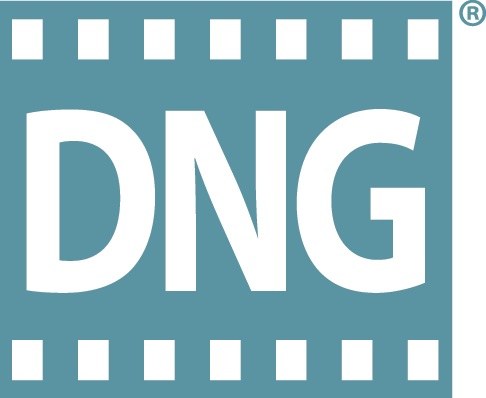
1. Sobre o formato Digital Negative (DNG)
O formato Digital Negative (DNG) é um formato de imagem RAW disponível publicamente, desenvolvido pela Adobe para oferecer aos fotógrafos um padrão universal para o armazenamento e a manipulação de imagens digitais.
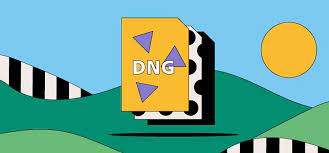
O formato DNG é baseado no padrão TIFF/EP, o que o torna compatível com uma ampla variedade de softwares e dispositivos. Ele ainda conta com um conjunto de metadados que proporciona aos usuários mais autonomia sobre como as imagens são interpretadas pelos programas.
E o melhor: por ser um formato de código aberto, qualquer um pode usá-lo gratuitamente. Isso o torna perfeito para fotógrafos dos diferentes níveis de experiência.
2. Por que converter para o formato DNG?
- O formato DNG oferece uma série de vantagens em relação a outros formatos de imagem RAW. A principal vantagem é que ele oferece aos usuários consistência e confiabilidade.
- Ao usar o formato DNG, os usuários podem ter certeza de que suas imagens serão legíveis e consistentes em diferentes softwares e dispositivos, tornando mais fácil compartilhar e armazenar fotos.
- O DNG também facilita o gerenciamento de suas fotos porque os metadados são incluídos no arquivo de imagem. Isso significa que você pode organizar e pesquisar fotos com facilidade com base em parâmetros específicos, economizando tempo e evitando transtornos.
- Por fim, os arquivos DNG podem ser menores do que os arquivos RAW quando o mínimo ou nenhuma visualização JPEG é armazenada no arquivo. Isso facilita o compartilhamento e o armazenamento, além de liberar espaço no disco rígido ou no serviço de armazenamento em nuvem.
E, como mencionado acima, o uso do formato DNG é totalmente gratuito. Isso o torna a opção ideal para fotógrafos que desejam obter o máximo de suas imagens.
Parte 2. Como faço para instalar o Adobe DNG Converter?
A instalação do Adobe DNG Converter é simples e requer apenas alguns passos.
-
1.Acesse o site da Adobe e baixe da versão mais recente do Adobe DNG Converter. Você também pode clicar no link de download aqui.
Baixe o DNG Converter para MacOS: https://www.adobe.com/go/dng_converter_mac
Baixe o DNG Converter para Windows: https://www.adobe.com/go/dng_converter_win
-
2.Após o download, abra o arquivo e clique duas vezes no executável do DNG Converter.
-
3.Instale o software em seu computador, seguindo as instruções na tela.
E pronto! Assim que a instalação estiver concluída, você estará pronto para começar a converter suas imagens RAW para o formato DNG otimizado.
Parte 3. Convertendo arquivos RAW para DNG com o Adobe DNG Converter
Usar o Adobe DNG Converter é muito fácil. Aqui está um guia passo a passo para você começar:
- Clique duas vezes no ícone do DNG Converter para iniciá-lo. Você também pode arrastar e soltar imagens individuais ou uma pasta de imagens diretamente no ícone do Adobe DNG Converter. Isso iniciará automaticamente o conversor.
- Selecione a pasta que contém as imagens que deseja converter para DNG.
- Escolha um local para salvar os arquivos DNG convertidos.
- Especifique um esquema de nomenclatura para os novos arquivos DNG: Nome do Documento: O nome do arquivo existente é usado com a extensão DNG adicionada. Adicione números ou letras ao nome: Padrões avançados; um exemplo do nome resultante aparece após o Nome de Exemplo.
- Se quiser aplicar nitidez e redução de ruído, você pode selecionar todas as opções.
- Clique no botão "Converter" para iniciar o processo de conversão.
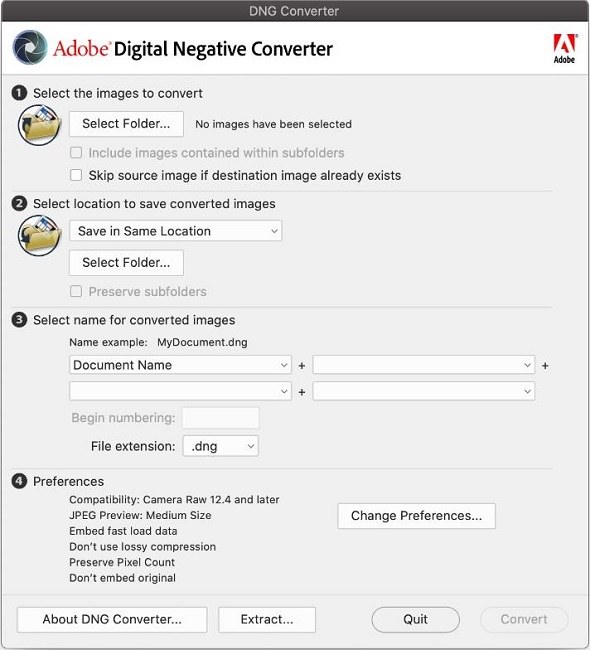
E é isso! Quando a conversão for concluída, você terá um conjunto de arquivos DNG otimizados prontos para uso.
Parte 4. Compatibilidade limitada do DNG
Embora o formato DNG tenha se tornado cada vez mais popular nos últimos anos, é importante observar que nem todos os softwares e dispositivos oferecem compatibilidade com esse formato. Isso significa que, se você planeja compartilhar suas fotos com alguém que não possui um dispositivo compatível com o DNG, talvez seja necessário converter os arquivos para um formato mais amplamente aceito, como JPG ou PNG.
Felizmente, você não precisa fazer isso manualmente — há vários conversores de DNG para JPG/PNG disponíveis on-line, como o Cloudconvert, Zamzar, e FreeConvert.
No entanto, quando se trata da qualidade de suas imagens, é melhor usar o HitPaw Univd (HitPaw Video Converter). Esse software para desktop permite a conversão de RAW, DNG e outras fotos para JPG/PNG/WEBP/TIFF com alta qualidade.
Ele também oferece um modo de conversão em lote que permite converter centenas de fotos de uma só vez. Com sua interface intuitiva e fácil de usar, o processo de conversão será muito fácil. E todas essas funcionalidades estão disponíveis por um preço acessível!
Aqui está o porquê do HitPaw Univd se destacar entre outros conversores de DNG.
Principais recursos do HitPaw Univd:
- Compatível com dezenas de formatos de entrada, incluindo Adobe DNG e RAW.
- Conversões rápidas e seguras.
- Conversões sem perda de qualidade, sem perda de detalhes.
- Modo de conversão em lote para converter várias imagens de uma só vez.
- Permite adicionar marcas d'água de texto e imagem para proteger suas fotos.
- Opções básicas de edição para fazer com que suas fotos se destaquem.
- Diversos formatos de saída, incluindo JPG, PNG, TIFF e outros.
- Fácil de usar, com uma interface intuitiva.
- Disponível para Windows e Mac.
Como usar o HitPaw Univd:
-
Passo 1.Baixe e instale o software em seu computador.
-
Passo 2.Na aba "Toolkit", selecione a função "Converter Imagem".

-
Passo 3.Adicione as fotos que você quer converter. Ele permite a importação de fotos em diferentes formatos.
-
Passo 4.Selecione o formato de saída na lista de formatos disponíveis.

-
Passo 5.Clique em "Converter Tudo" para iniciar o processo de conversão.

Seguindo esses passos simples, você pode converter facilmente RAW e outros formatos de imagem para JPG/PNG ou qualquer outro formato com o HitPaw Univd.
Conclusão
Converter imagens RAW para DNG é uma parte essencial do fluxo de trabalho de todo fotógrafo. Com o Adobe DNG Converter, você pode converter seus arquivos RAW para o formato DNG otimizado de maneira rápida e fácil. No entanto, quando se trata de convertê-los para formatos mais amplamente aceitos, como JPG ou PNG, é melhor usar o HitPaw Univd (HitPaw Video Converter).
Essa ferramenta simples, porém poderosa, oferece uma solução confiável e de alta qualidade para a conversão de uma ampla variedade de formatos de imagem, incluindo RAW e DNG. Além disso, ela oferece opções essenciais para editar suas fotos e adicionar marcas d'água para protegê-las.
Se você está procurando uma solução confiável para converter suas imagens RAW e DNG, experimente o HitPaw Univd — você não ficará desapontado!











 HitPaw FotorPea
HitPaw FotorPea HitPaw VikPea
HitPaw VikPea

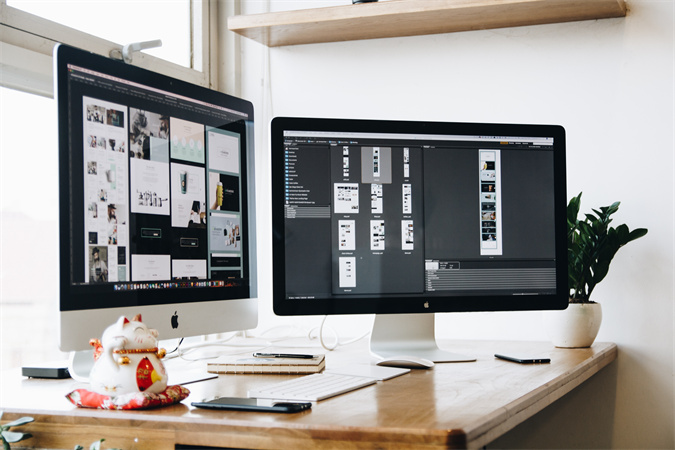

Compartilhar este artigo:
Selecionar a classificação do produto:
Antônio García
Editor-em-Chefe
Trabalho como freelancer há mais de cinco anos. Sempre fico impressionado quando descubro coisas novas e os conhecimentos mais recentes. Acho que a vida não tem limites, mas eu não conheço limites.
Ver todos os ArtigosDeixar um Comentário
Criar sua avaliação sobre os artigos do HitPaw